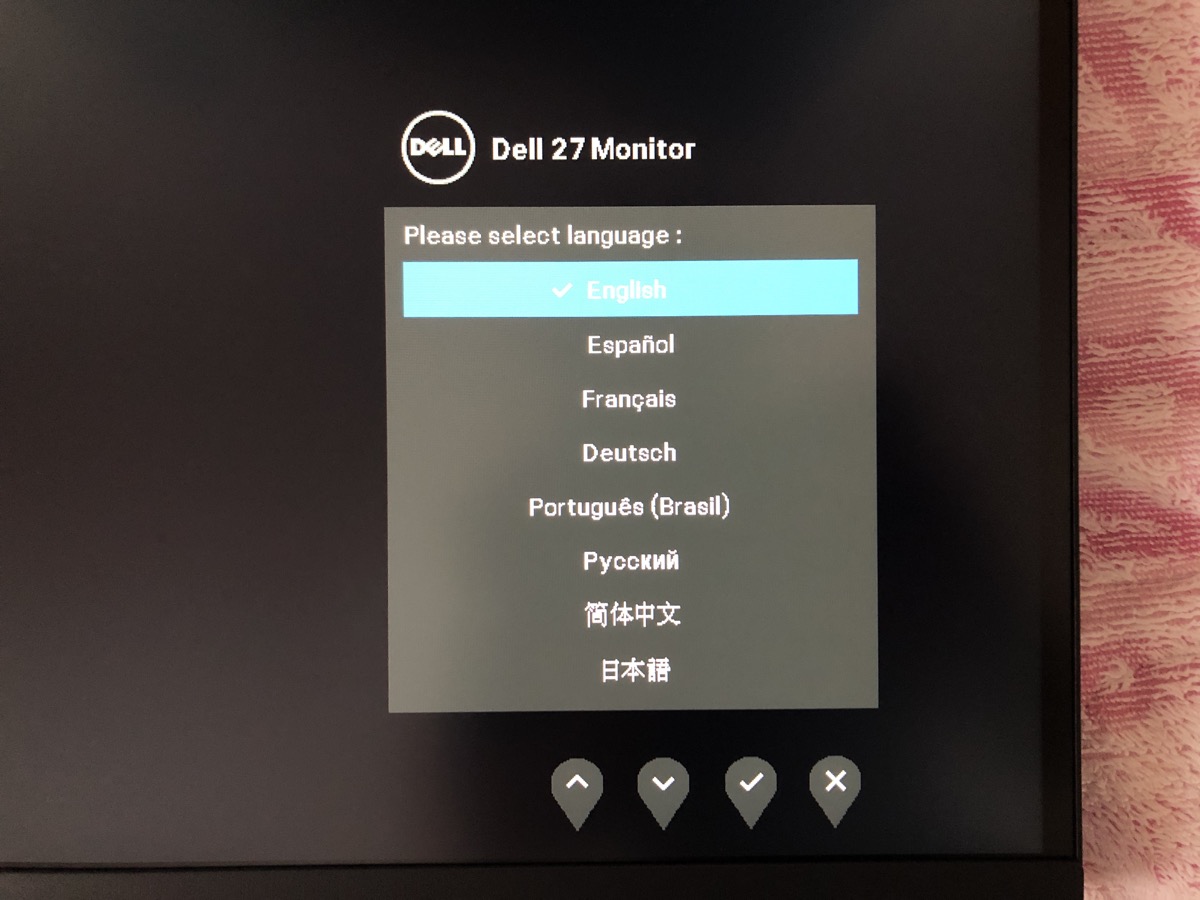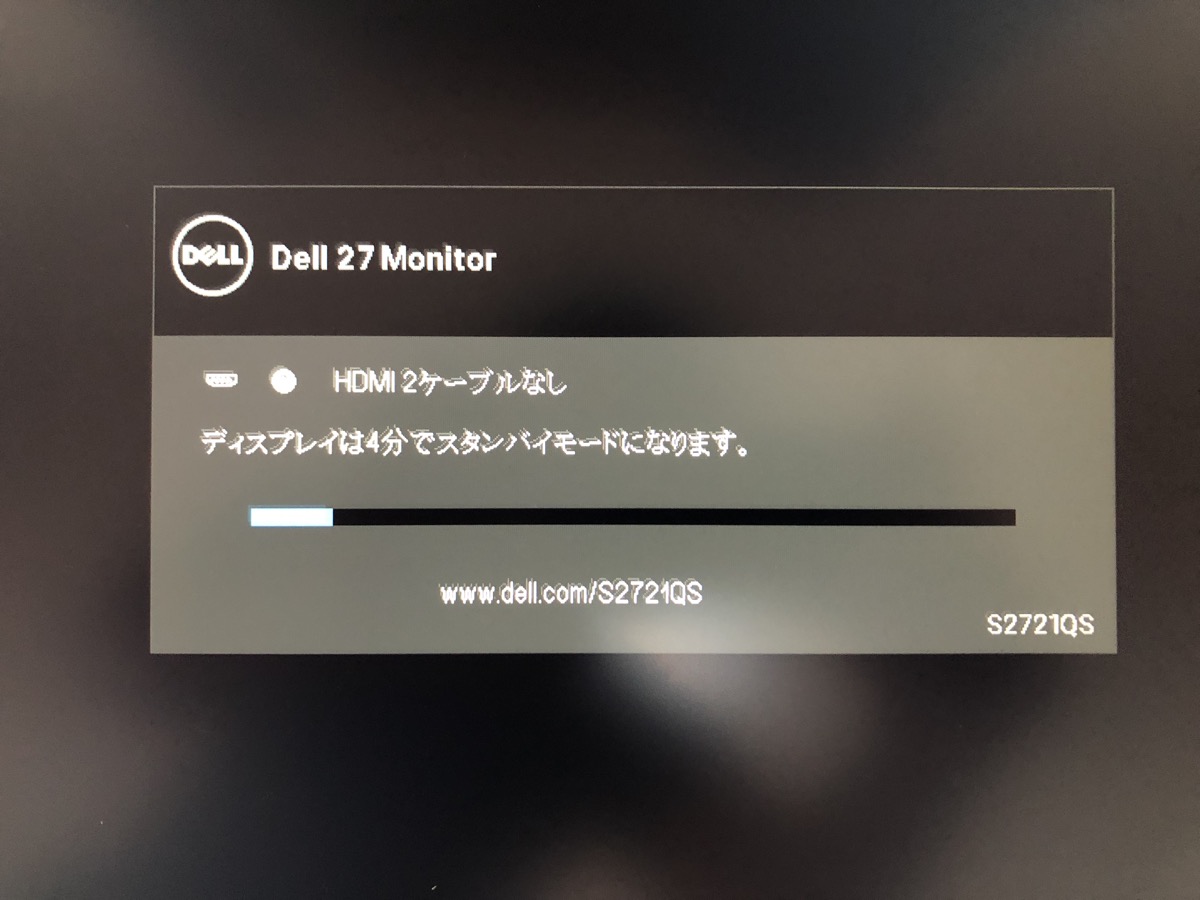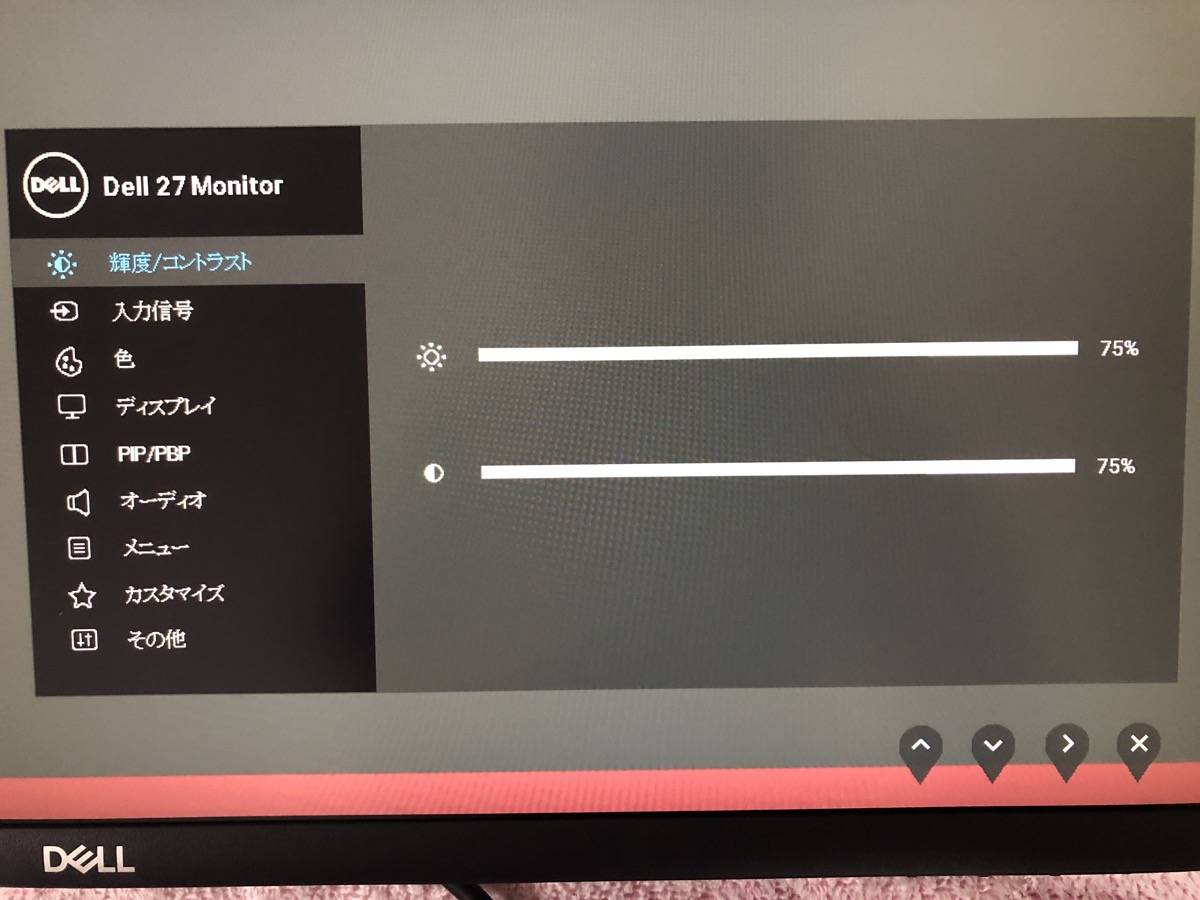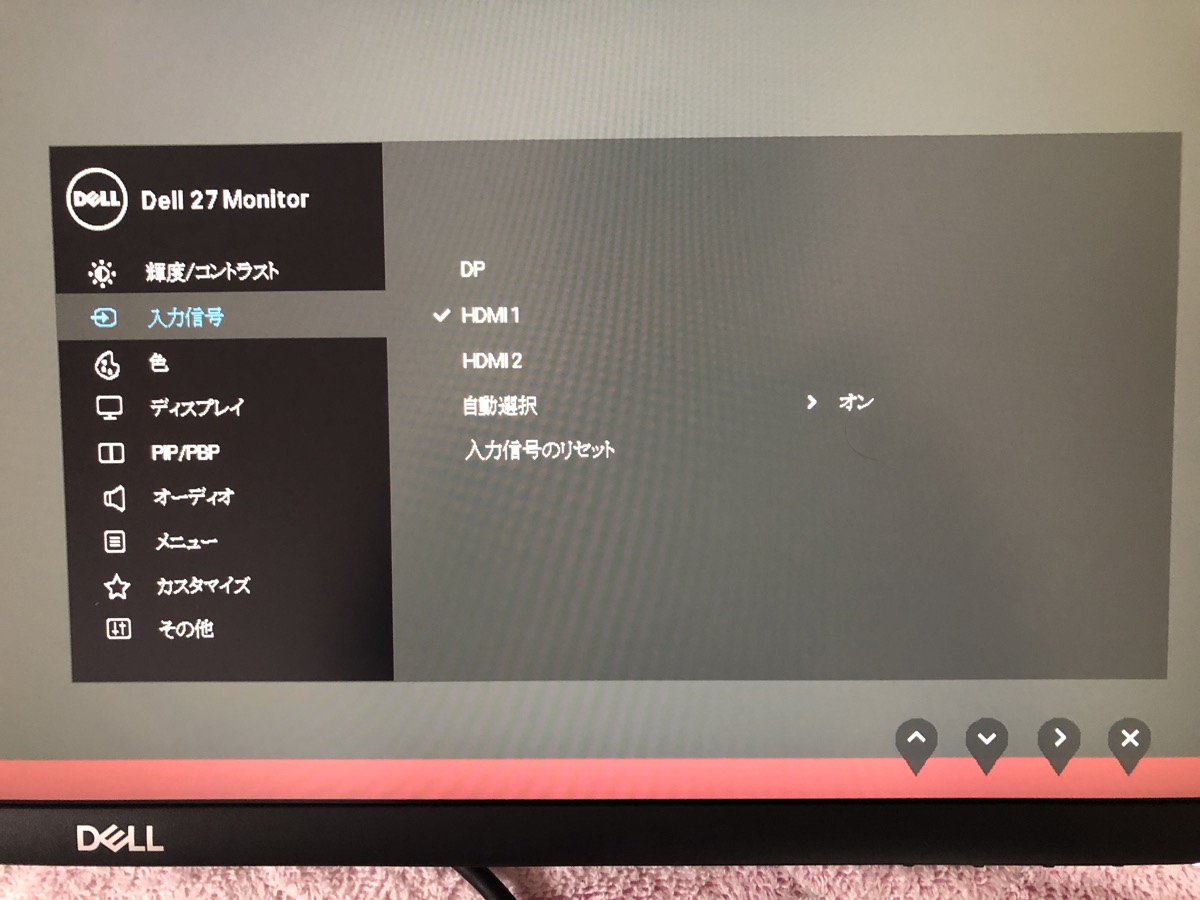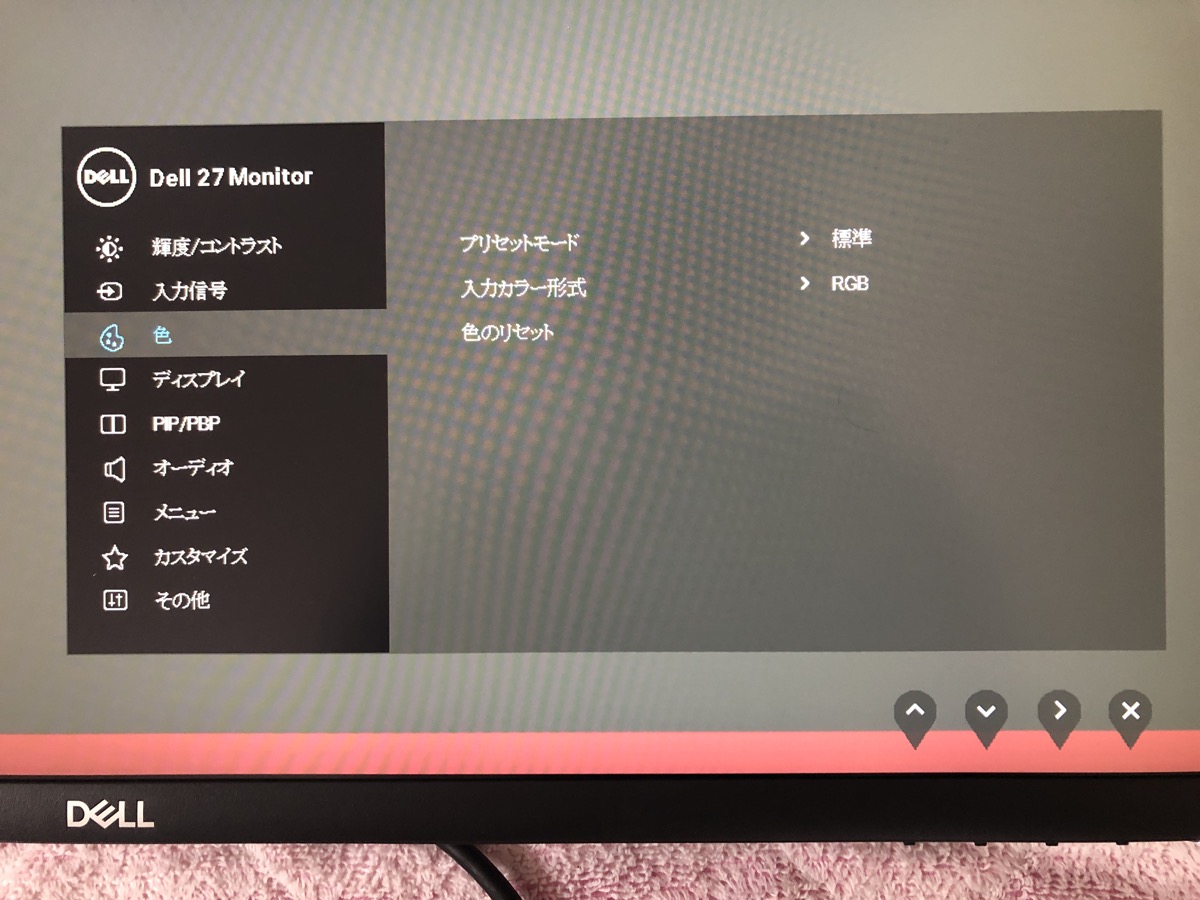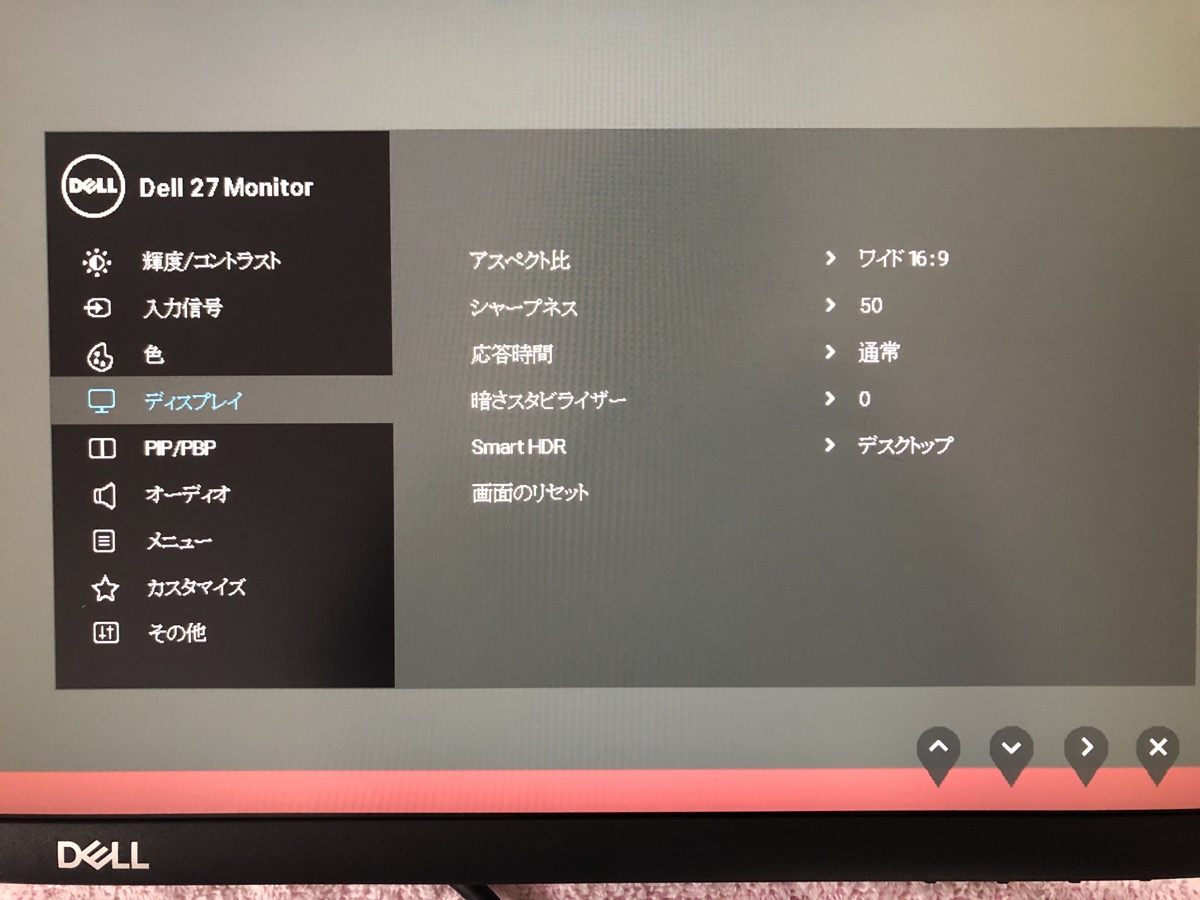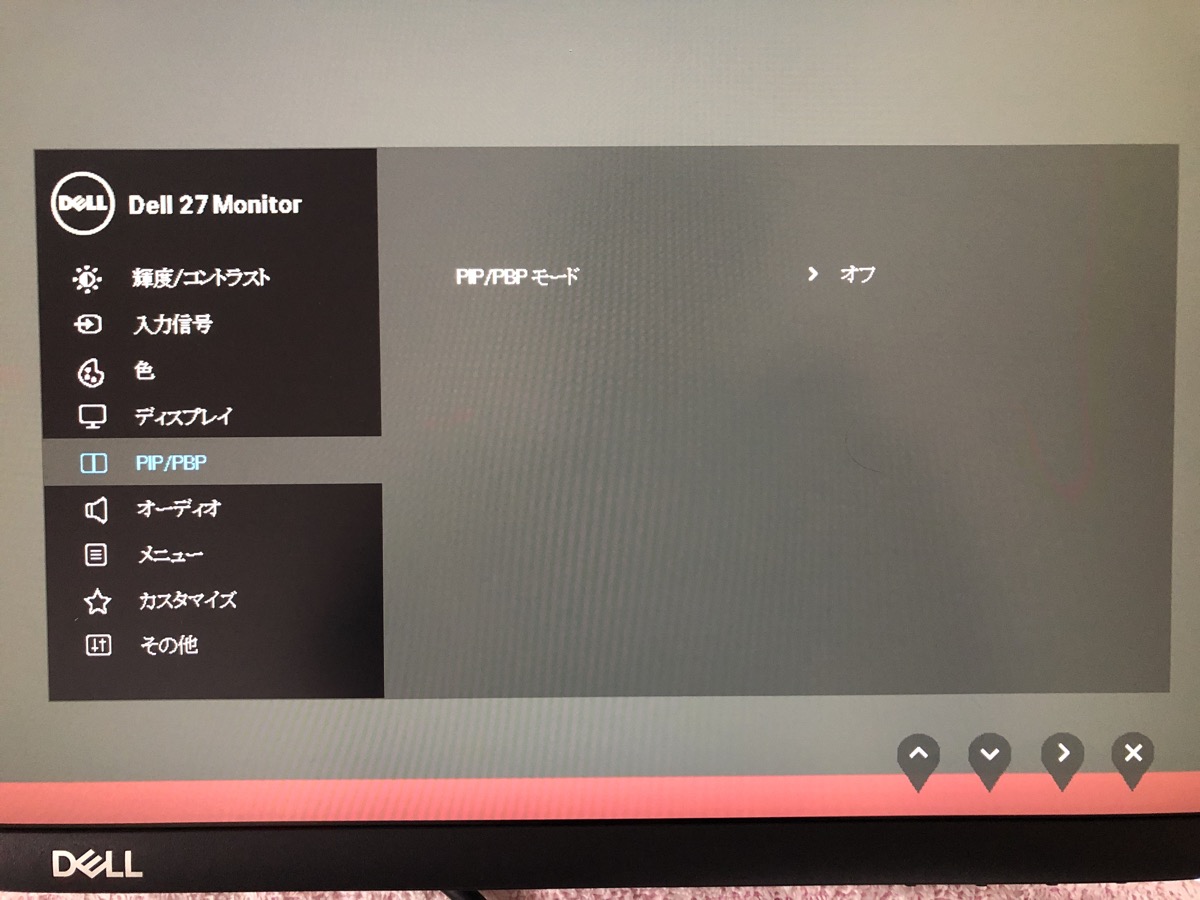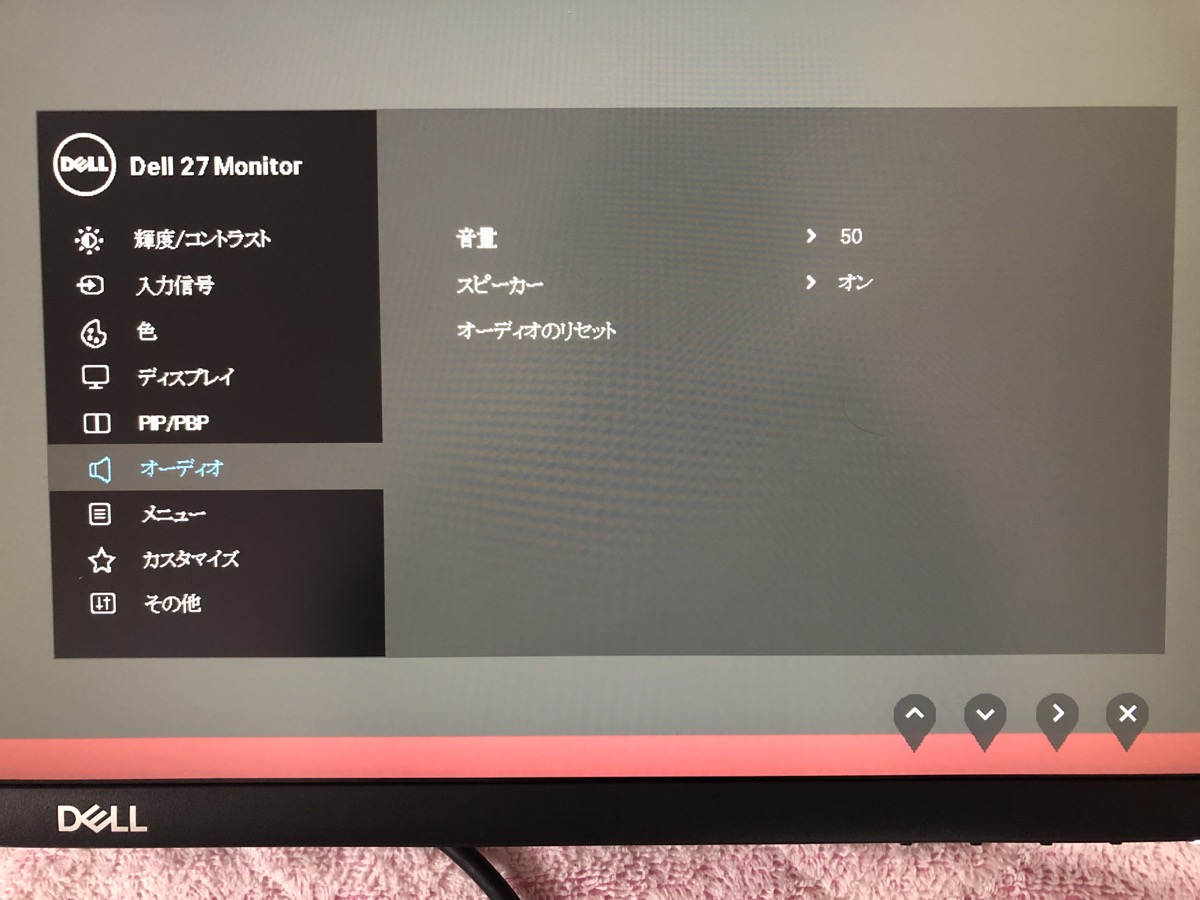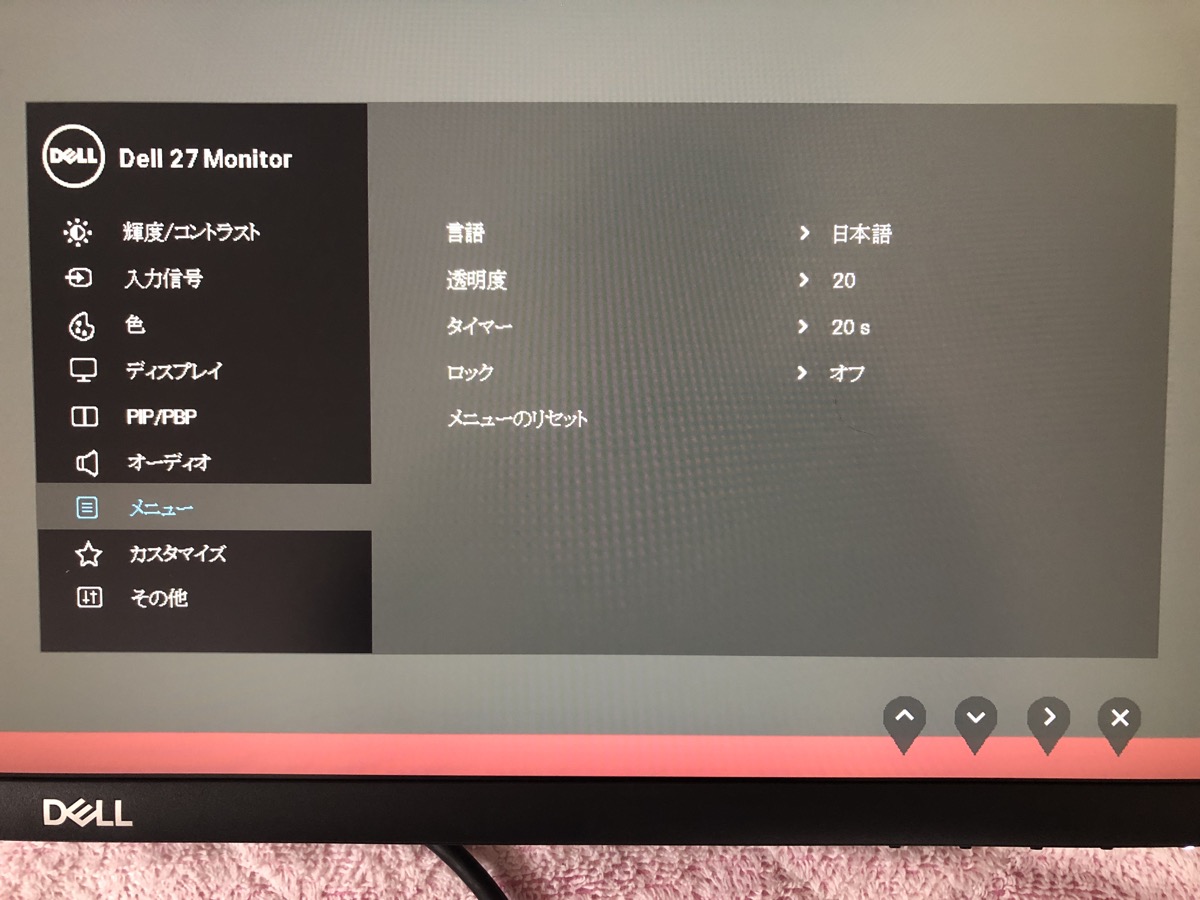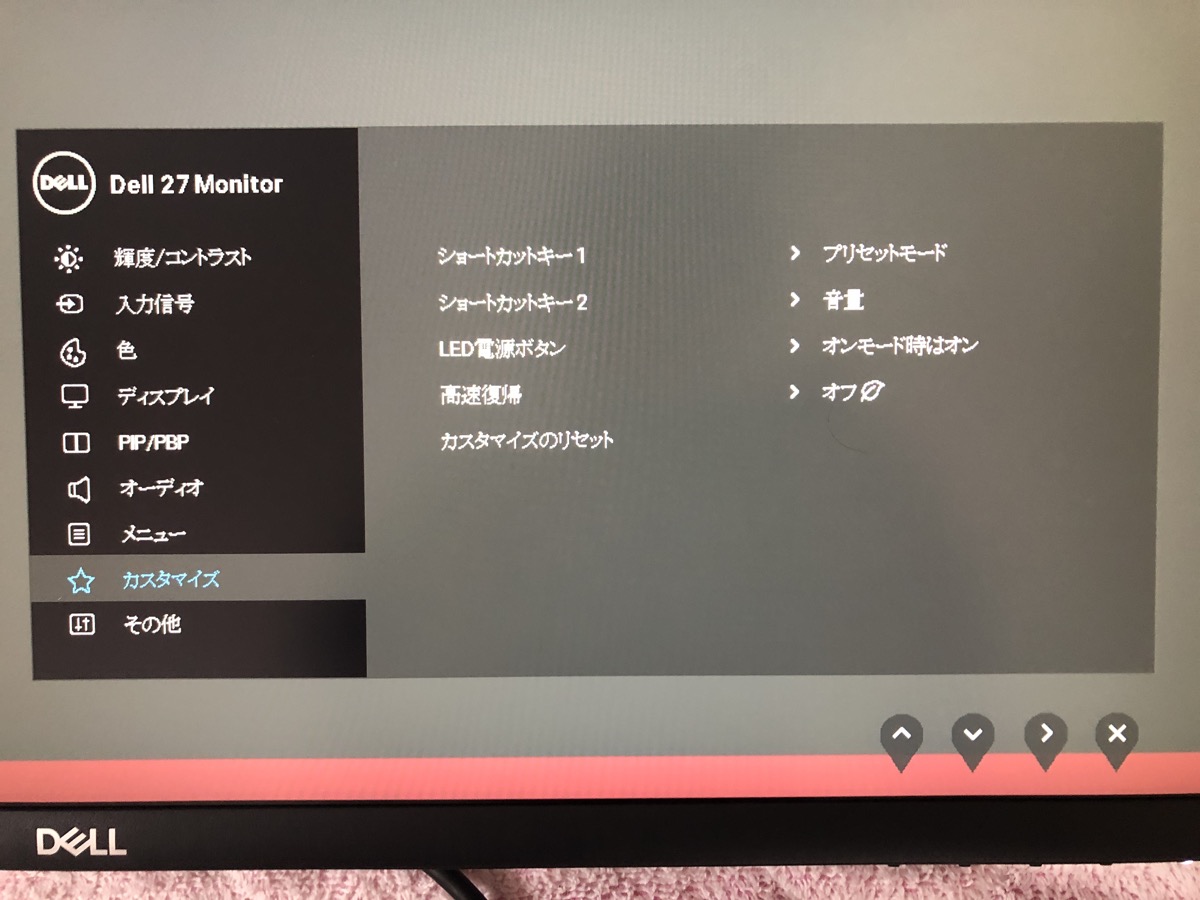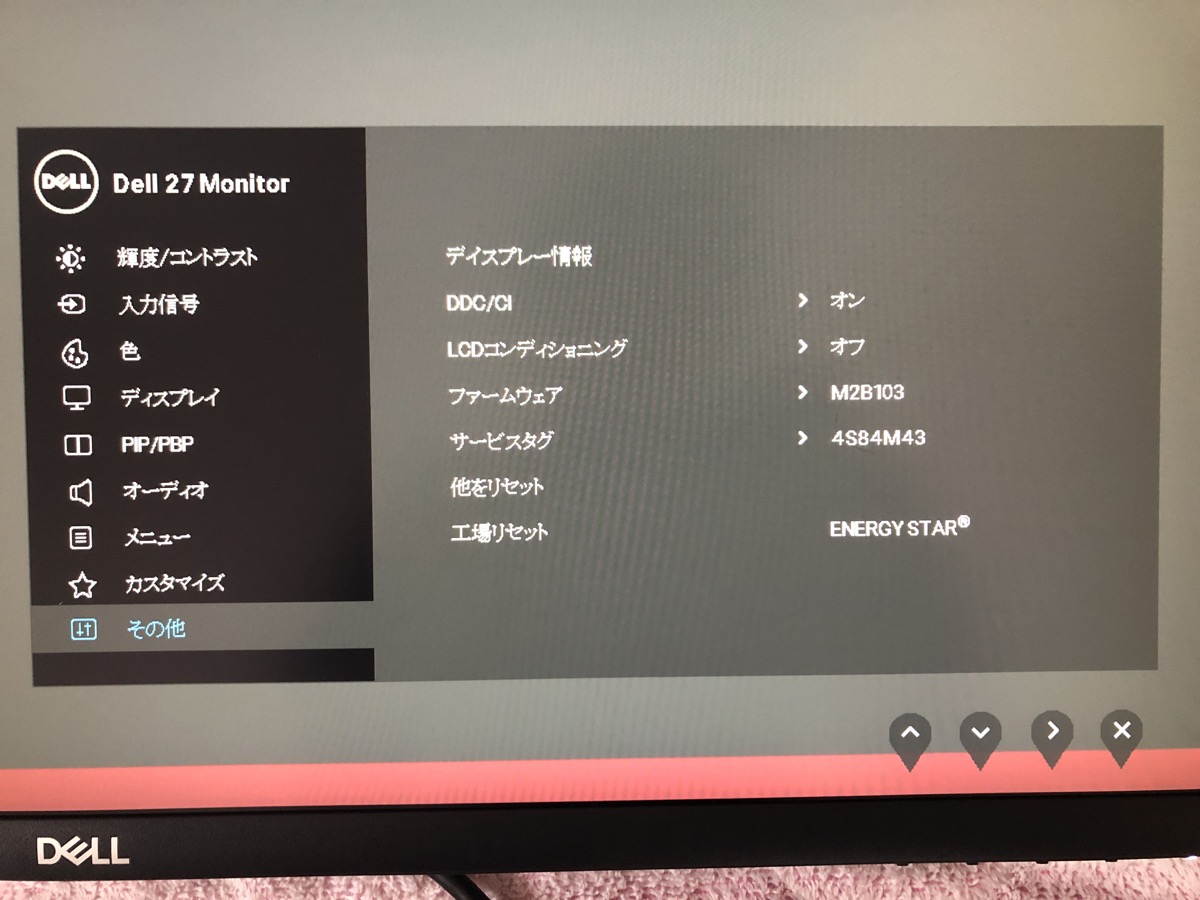Amazonで現在売り切れ状態で、在庫取り寄せ待ちであるDell 4K ワイドフレームレスモニター 27インチ S2721QS(3年間無輝点交換保証/AMD FreeSync™/4K/IPS非光沢/DP,HDMIx2/縦横回転,高さ調節/スピーカー付)が本日到着したので、初期設定方法と設定画面を掲載したいと思います。
S2721QSが到着
まずこのような形でアマゾンから到着しました。外装の箱はなく、そのままの状態で到着しました。箱は少し凹んではいたものの大きな痛みはありませんでした。配達してくれた方ありがとうございます。
S2721QSを開封する
箱を開いてみると、2層になっています。上にはケーブルや土台のパーツが入っていました。それを上に引き上げるとこのような状態になります。電源ケーブルとHDMIケーブルの2点が入っていました。今回はモニタースタンドに接続するため、kの土台は使いません。
S2721QSをVESAに設置する
裏面の写真です。ネジはすでに付いているものを使用できます。通常はこのネジを動かさずに、カチッとはめるだけで土台の設置ができるようですが、今回はモニターアームに設置するので、ネジを一度外し、板を取り付けてネジをはめ直しました。注意として、4つを徐々に締めていくことで、一つに力が偏らないようにするのがポイントだと思います。ゆっくり丁寧に締めていきます。
S2721QSの初期設定
電源をつけるとこのような画面が表示されます。まずは言語設定から始めましょう。日本人なら日本語がよさそうです。海外にも販売しているモデルのようなので、多言語で使用が可能のようですね。
S2721QSでHDMIを接続
HDMIのポートが二つ付いているモデルですが、接続するとこのように認識を開始します。HDMI1とHDMI2のポートでどのようになっているのか?を認識させているようです。
S2721QSの設定メニュー
4つボタンが付いていますが、右から順番に説明すると、一番右が決定や戻るボタン。右から2番目がメニューボタン、右から3番目がショートカット2、右から4番目(一番左)がショートカット1となっています。
ショートカットは、カスタマイズでき良く使うメニューを設定しておくことができるので便利です。
今回設定したのは、一番左をHDMIポート1とHDMIポート2の切り替え、左から2番目に音声のボリュームコントロール、3番目にメニュー、4番目に決定ボタンを割り当てました。
S2721QSの設定メニュー一覧
輝度とコントラスの設定
明るすぎると眩しすぎるので、調整していきましょう。
入力信号の設定
Display Port, HDMI1とHDMI2と自動選択があります。
色の設定
特に調整なしなのでいじりません。
ディスプレイの設定
Smart HDRを操作してみましたが、オフの状態が一番色合いが良いように思います。在宅ワーク時であれば、オフ、映画やゲームをする場合は微調整が必要になりそうです。
RIP/RBPの設定
異なるソースの画面を一つの画面に表示する機能のようです。
オーディオの設定
レビューにもありますが、スピーカーの質はあまりよくないです。音が聞こえれば良いというレベルですね。オーディオケーブルで外のスピーカーにつなぐので、音量を少し調整します。
メニューの設定
言語の設定、透明度、どの程度で表示がオフになるかなどが設定できるようです。
カスタマイズの設定
上記で説明しましたが、こちらが初期設定のモードです。プリセットモードがショートカットキー1に割り当てられており、ショートカットキー2はん音量になります。高速復帰は特に必要なさそうなのでオフにしています。
その他の設定
ディスプレイの情報を閲覧できます。特に変更する必要はなさそうです。
HDMI切り替え機が使えない問題
HDMIポートが2つしかないので、上記のHDMI切り替え機を使って、ポートを増やそうとしたところ不具合が起こりました。Amazon Fire TVの映像が数秒ごとに飛ぶ、切り替えができない。などの問題が発生。HDMIを指した時に、数秒認識する時間があるのですが、分配器が付いていると複数のHDMIを認識しようとしてエラーが起こるように思います。
解決法としては、HDMI2のポートを使用せず、自動切り替えをオフにする。そしてHDMI1にHDMI切り替え機を設置して使用します。若干映像が乱れる瞬間はありますが、まあ使えないレベルではない。ゲームなどだとダメですけど。
まとめ
Amazonで購入したのが5/29。到着したのが6/7となりました。当初は6/5になっていました。36800円でしたが、現在は値上げし39800円になっています。在宅ワークによる需要が高まり在庫切れを頻繁に起こしているようです。上位版もありますが、機能制限されていてもこのディスプレイは買いですね。
Amazon Fire TVを接続し、4K動画は問題なく観られているように思います。PS5は持っていないので、検証できずSwitchはフルHDが最大なのであまり参考になりません。ただPCの作業領域を広く使えるので、作業効率が上がりそうです。
3年の保証がついているこのモニター、今購入しても届くのはだいぶ先になるかもしれないので要注意ですね。
Amazonで購入したおすすめ商品
お疲れ様です。パソコン仕事は体を痛めます。長時間のパソコン仕事で、肩や目が痛い方はこちらがおすすめです。
快適な環境で仕事をしたいですね。
肩が上がらない。姿勢が悪くなる。
腕を広げてタイピングできるので、肩への負担が軽減されます。
目の奥が痛い!時に。
画面の色を損なうことなく、パソコンを長時間見るときに役立ちます。
見た目はエッジが効いている?ので、集中モードの時に。
ネットが遅くて困る!接続数足りてる?
パソコン・スマホ・タブレットを80台まで接続できてこの値段。